Editor X: Приглашение людей к совместной работе над сайтом
3 мин. чтения
Editor X переходит на Wix Studio, нашу новую платформу для агентств и фрилансеров.Подробнее о Wix Studio
Пригласите людей работать над сайтом прямо из редактора. Когда вы введете адрес эл. почты и выберите роли, приглашенные люди получат электронное письмо со ссылкой для начала совместной работы.
Содержание:
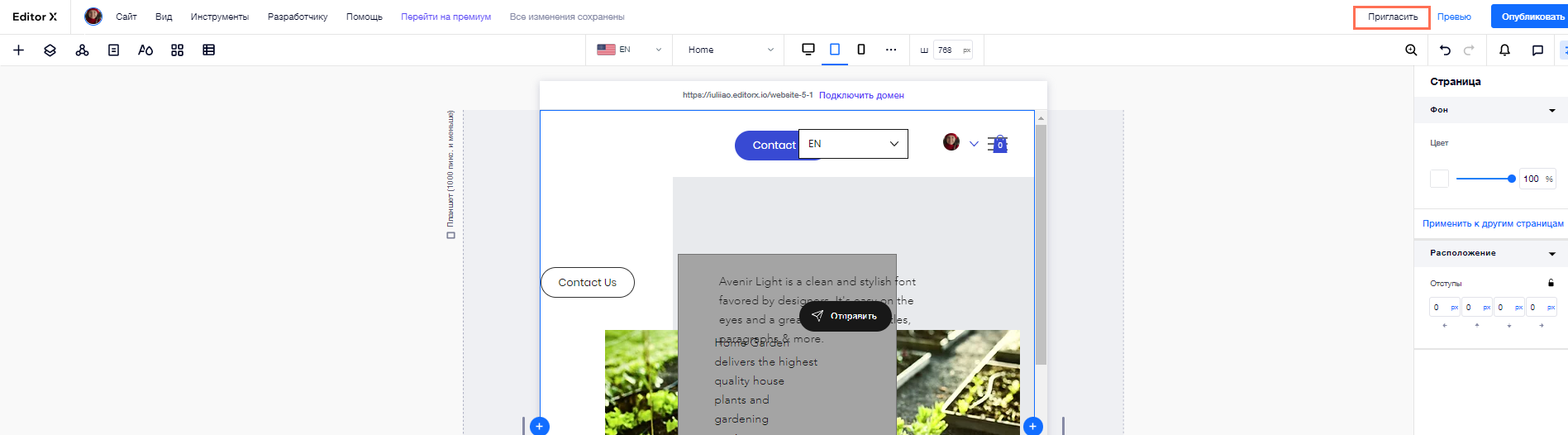
Совет:
Editor X позволяет совместно работать над сайтом, поэтому все члены команды могут редактировать один и тот же сайт одновременно. Изменения синхронизируются в реальном времени.
Приглашение людей в команду сайта
Пригласите людей к совместной работе над сайтом Editor X. Используя отдельные учетные данные, соавторы сайта получают доступ к функциям соответственно их роли (независимо от того, находятся ли они в редакторе или в панели управления).
Чтобы пригласить людей в команду сайта:
- Нажмите Пригласить в правом верхнем углу Editor X.
- Нажмите Команда сайта вверху.
- Введите адрес эл. почты человека, которого вы хотите пригласить.
Совет: если вы приглашаете нескольких человек, обязательно разделите их адреса запятыми. - Нажмите на раскрывающийся список Выберите роль и назначьте роль.
- Нажмите Пригласить.
Что дальше?
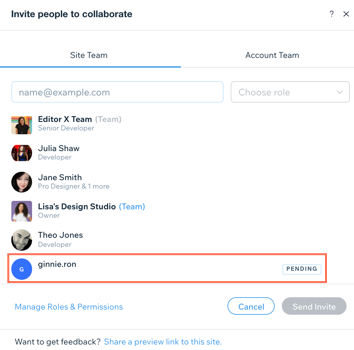
После отправки приглашения вы увидите имя человека в списке с меткой В ожидании. Он может присоединиться к команде напрямую из письма, полученного от Editor X.
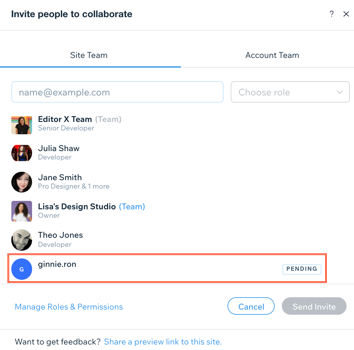
Примечание:
При приглашении людей в команду сайта некоторые роли бэк-офиса могут быть недоступны в раскрывающемся меню. Чтобы пригласить людей на эти роли, нажмите Управлять ролями и разрешениями внизу.
Приглашение людей в команду аккаунта
Пригласите людей присоединиться к команде аккаунта, чтобы они могли работать над несколькими сайтами. Члены команды аккаунта получают доступ ко всем сайтам в вашем аккаунте и могут перейти к любому проекту и выполнить свою роль.
Чтобы пригласить людей в команду аккаунта:
- Нажмите Пригласить в правом верхнем углу Editor X.
- Нажмите Команда аккаунта вверху.
- Введите адрес эл. почты человека, которого вы хотите пригласить.
Совет: если вы приглашаете нескольких человек, обязательно разделите их адреса запятыми. - Нажмите на раскрывающийся список Выберите роль и назначьте роль.
- Нажмите Пригласить.
Что дальше?

После отправки приглашения вы увидите имя человека в списке с меткой В ожидании. Он может присоединиться к команде напрямую из письма, полученного от Editor X.

Примечание:
При приглашении людей в команду аккаунта некоторые роли бэк-офиса могут быть недоступны в раскрывающемся меню. Чтобы пригласить людей на эти роли, нажмите Управлять командой внизу.
Повторная отправка приглашения
Вы всегда можете отправить человеку еще одно приглашение, если он не получил первое письмо. Независимо от того, действует ли текущее приглашение или срок его действия истек, отправьте другое письмо прямо из Editor X.
Чтобы повторно отправить приглашение:
- Нажмите Пригласить в правом верхнем углу Editor X.
- Нажмите Команда сайта / Команда аккаунта.
- Наведите курсор на нужного человека и нажмите значок Другие действия
 .
. - Нажмите Отправить снова.
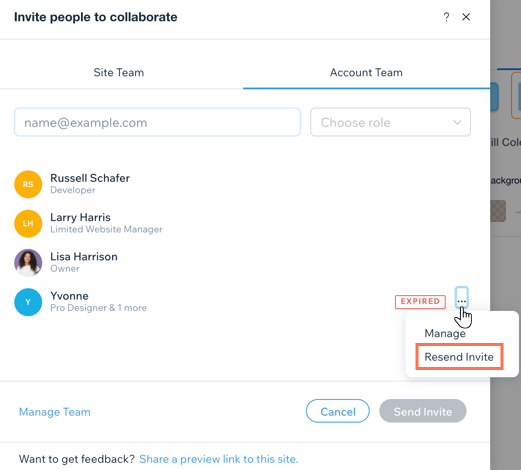
Управление командой сайта / аккаунта
Приглашая нового человека в команду, вы определяете его уровень доступа, выбирая стандартную или настраиваемую роль.
Вы заметили, что нужной роли нет или требуется обновить имеющуюся роль? Будь то команда сайта или аккаунта, вы можете открыть панель управления сайтом из этой панели приглашения и создавать, редактировать и управлять ролями.
Чтобы управлять командой сайта или аккаунта:
- Нажмите Пригласить в правом верхнем углу Editor X.
- Нажмите Команда сайта / Команда аккаунта.
- Нажмите Управлять ролями и разрешениями / Управлять командой в левом нижнем углу.